
КАТЕГОРИИ:
Архитектура-(3434)Астрономия-(809)Биология-(7483)Биотехнологии-(1457)Военное дело-(14632)Высокие технологии-(1363)География-(913)Геология-(1438)Государство-(451)Демография-(1065)Дом-(47672)Журналистика и СМИ-(912)Изобретательство-(14524)Иностранные языки-(4268)Информатика-(17799)Искусство-(1338)История-(13644)Компьютеры-(11121)Косметика-(55)Кулинария-(373)Культура-(8427)Лингвистика-(374)Литература-(1642)Маркетинг-(23702)Математика-(16968)Машиностроение-(1700)Медицина-(12668)Менеджмент-(24684)Механика-(15423)Науковедение-(506)Образование-(11852)Охрана труда-(3308)Педагогика-(5571)Полиграфия-(1312)Политика-(7869)Право-(5454)Приборостроение-(1369)Программирование-(2801)Производство-(97182)Промышленность-(8706)Психология-(18388)Религия-(3217)Связь-(10668)Сельское хозяйство-(299)Социология-(6455)Спорт-(42831)Строительство-(4793)Торговля-(5050)Транспорт-(2929)Туризм-(1568)Физика-(3942)Философия-(17015)Финансы-(26596)Химия-(22929)Экология-(12095)Экономика-(9961)Электроника-(8441)Электротехника-(4623)Энергетика-(12629)Юриспруденция-(1492)Ядерная техника-(1748)
Интерфейс пользователя
Под интерфейсом пользователя подразумевается совокупность средств графической оболочки Math CAD, обеспечивающих лёгкое управление системой, как с клавишного пульта, так и с помощью мыши. Под управлением понимается и просто набор необходимых символов, формул, текстовых комментариев и т. д., и возможность полной подготовки в среде MathCAD документов (Work Sheets) и электронных книг с последующим их запуском в реальном времени. Пользовательский интерфейс системы создан так, что пользователь, имеющий элементарные навыки работы с Windows-приложениями, может сразу начать работу с MathCAD.

| Окно редактирования. |
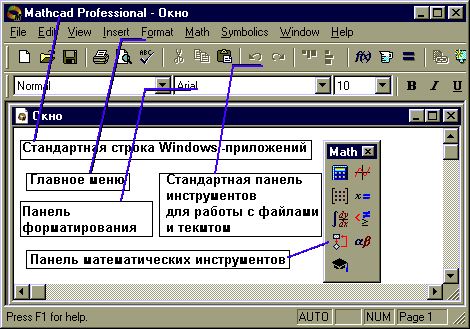

| Главное меню системы. |
Вторая строка окна системы - главное меню. Назначение его команд приведено ниже:

File (Файл) – работа с файлами, сетью интернет и электронной почтой;
Ниспадающее меню содержит команды, стандартные для Windows-приложений.
Edit (Правка) – редактирование документов;
Ниспадающее меню также содержит команды, стандартные для Windows-приложений.Большинство из них доступны только в случае, если в документе выделены одна или несколько областей (текст, формула, график и т.д.)
View (Обзор) – изменение средств обзора;
Toolbars (Панели) - позволяет отображать или скрывать панели инструментов Standart (Стандартная), Formatting (Форматирования), Math (Математика).
Status bar (Строка состояния) - включение или отключение отображения строки состояния системы.
Ruler (линейка) - включение-отключение линейки.
Regions (Границы) - Делает видимыми границы областей (текстовых, графических, формул).
Zoom (изменение масштаба).
Refresh (Обновить)[Ctrl+R] - обновление содержимого экрана.
Animate (Анимация) - Команда позволяет создать анимацию.
Playback (Проигрыватель) - Bоспроизведение анимации, хранящейся в файле с расширением AVI.
Preferences (Настройки) - Одна из вкладок всплывающего окна (General) позволяет задать некоторые параметры работы впрграммы, не влияющие на вычисления, другая вкладка (Internet) служит для ввода информации при совместной работе с MathCAD-документами через Internet.
Insert (Вставка) – Команды этого меню позволяют помещать в MathCAD -документ графики, функции, гиперссылки, компоненты и встраивать объекты.
Format (Формат) – изменение формата объектов
Equation (Уравнение) - Форматирование формул и создание собственных стилей для представления данных
Result (Результат) - Позволяет задать формат представления результатов вычислений.(см. раздел 1.4 этой лекции)
Text (Текст) - Форматирование текстового фрагмента (шрифт, размер, начертание)
Paragraf (Абзац) - Изменение формата текущего абзаца (отступы, выравнивание).
Tabs (Табуляция) - Задание позиций маркеров табуляции.
Style (Стиль) - Оформление текстовых абзацев.
Properties (Свойства) - Вкладка Display (Отображение) позволяет задать цвет фона для наиболее важных текстовых и графических областей; вставленный в документ рисунок (Insert -> Picture) позволяет заключить в рамку, вернуть ему первоначальный размер. Вквадка Calculation (Вычисление) позволяет для выделенной формулы включить и отключить вычисление; в последнем случае в правом верхнем углу области формулы появляется маленький черный прямоугольник и формула превращается в комментарий.
Graf (График) - Позволяет менять параметры отображения графиков (см. Лекцию 3)
Separate regions (Разделить области) - Позволяет раздвигать перекрывающиеся области.
Align regions (Выровнять области) - Выравнивает выделенные области по горизонтали или по вертикали.
Headers/Footers (Колонтитулы) - создание и редактирование колонтитулов.
Repaganite Now (Перенумерация страниц) - Производит разбивку текущего документа на страницы.
Math (Математика) – управление процессом вычислений; в MathCAD существует два режима вычислений: автоматический и ручной. В автоматическом режиме результаты вычислений полностью обновляются при каком-либо изменении в формуле.
Automatic Calculation (Автоматическое вычисление) - позволяет переключать режимы вычислений.
Calculate (Вычислить) - При ручном режиме вычислений позволяет пересчитать видимую часть экрана.
Calculate Worksheet (Просчитать документ) - Пересчет всего документа целиком.
Optimization (Оптимизация) - При помощи этой команды можно заставит MathCAD перед численной оценкой выражения произвести символьные вычисления и при нахождении более компактной формы выражения использовать именно ее. Если выражение удалось оптимизировать, то справа от него появляется маленькая красная звездочка. Двойной щелчок на ней открывает окно, в котором находится оптимизированный результат.
Options (Параметры) - позволяет задавать параметры вычислений (см. раздел 1.4 настоящей лекции)
Symbolik (Символика) – выбор операций символьного процессора;
Позиции этого меню подробно рассматриваются в Лекции 6, посвященной символьным вычислениям в системе MathCAD.
Window (Окно) – управление окнами системы;
Help (?) – работа со справочной базой данных о системе;
Mathcad Help (Справка по MathCAD) - содержит три вкладки: Содержание - справка упорядочена по темам; Указатель - предметный указатель; Поиск - находит нужное понятие при вводе его в форму.
Resource Center (Центр ресурсов) - Информационный центр, содержащий обзор вычислительных способностей MathCAD (Overview and Tutorials), быструю справку в виде примеров из различных областей математики (Quicksheets and Reference tables).
Tip of the Day - Всплывающие окна-подсказки с полезными советами (возникают при загрузке системы).
Open Book (Открыть книгу) - позволяет открыть справочник системы MathCAD.
About Mathcad (О программе Mathcad) - информация о версии программы, авторских правах и пользователе.
Каждая позиция главного меню может быть сделана активной. Для этого достаточно указать на нее курсором – стрелкой мыши и нажать ее левую клавишу. Можно также нажать клавишу F10 и использовать клавиши перемещения вправо и влево. Затем выбор фиксируется нажатием клавиши ввода Enter. Если какая-либо позиция главного меню делается активной, она выводит ниспадающее подменю со списком доступных и недоступных (но возможных в дальнейшем) операций. Перемещение по списку подменю и выбор нужной операции производится аналогично тому, как это описано для главного меню.

| Стандартная панель инструментов. |
Третью строку окна системы занимает панель инструментов (Toolbox). Она содержит несколько групп кнопок управления с пиктограммами, каждая из которых дублирует одну из важнейших операций главного меню. Стоит только остановить курсор мыши на любой из этих пиктограмм, как в желтом окошечке появится текст, объясняющий функции пиктограмм. Рассмотрим действие кнопок быстрого управления системой.

|
|
Дата добавления: 2014-11-06; Просмотров: 265; Нарушение авторских прав?; Мы поможем в написании вашей работы!